如何在Windows10自定义创建电源计划
来源:网络收集 点击: 时间:2024-04-12【导读】:
使用Windows10系统时,可以自定义创建电源计划。怎么创建呢?下面,小编演示一下操作步骤。软件版本:Windows10方法/步骤1/8分步阅读 2/8
2/8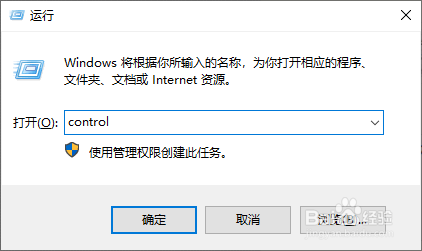 3/8
3/8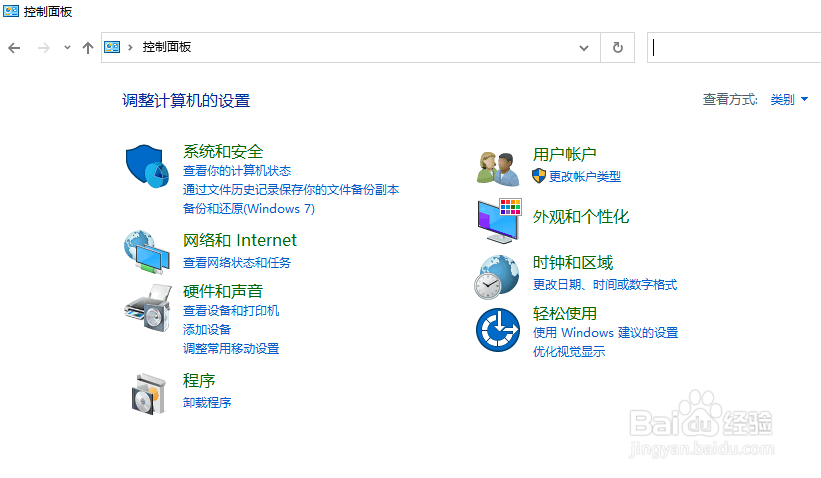 4/8
4/8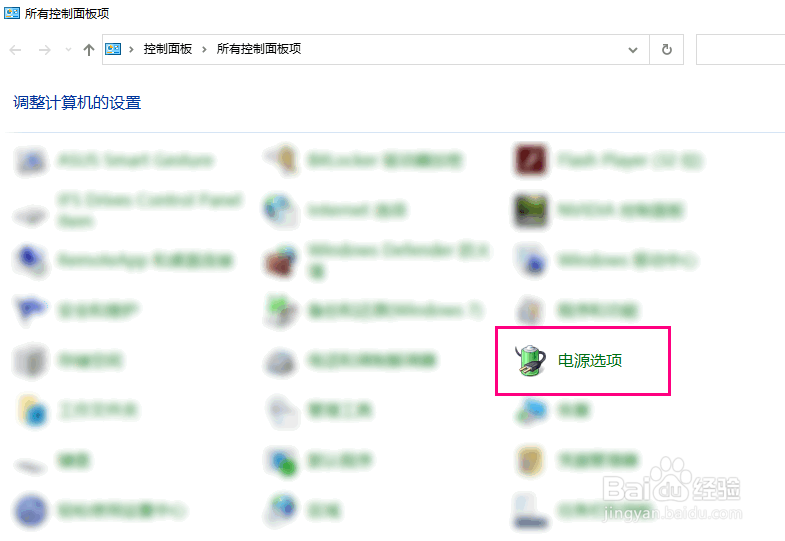 5/8
5/8 6/8
6/8 7/8
7/8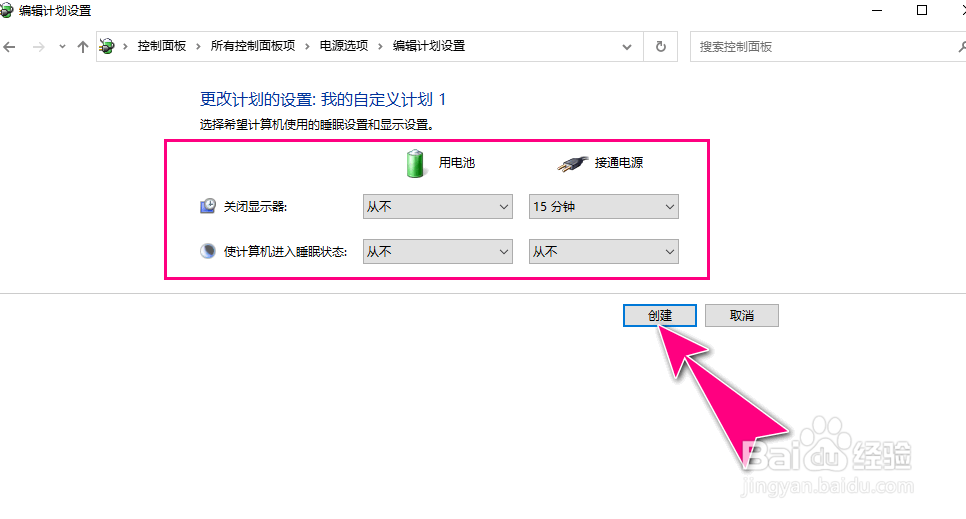 8/8
8/8 WINDOWS10电源计划
WINDOWS10电源计划
进入到Windows10系统,同时按住Win+R快捷键,调出运行对话框。
 2/8
2/8录入control指令,打开控制面板操作对话框。
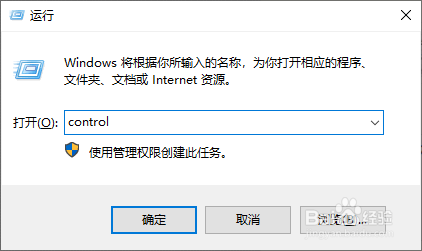 3/8
3/8之后,进入到控制面板操作对话框。
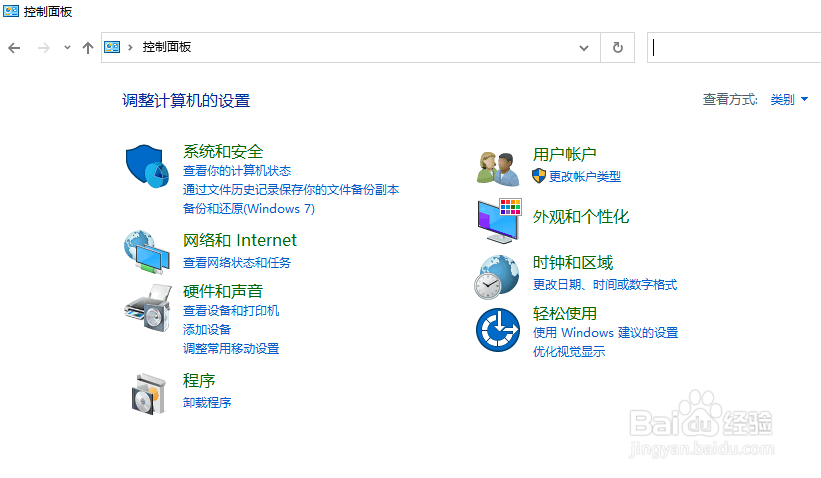 4/8
4/8切换至所有控制面板项,点击电源计划标签。
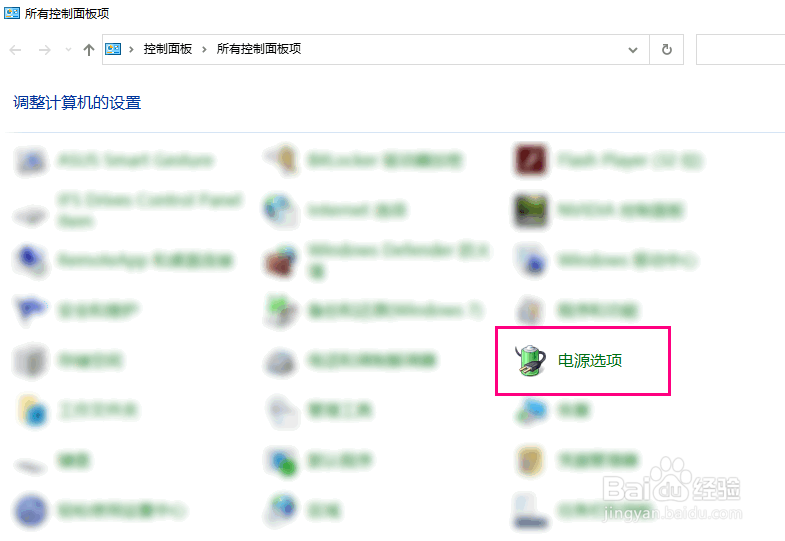 5/8
5/8打开电源选项操作对话框,点击创建电源计划。
 6/8
6/8自定义计划名称,再点击下一步按钮。
 7/8
7/8进入后,自定义配置关闭显示器和使计算机进入睡眠在使用电池或电源两种方式的时间计划,再点击创建按钮。
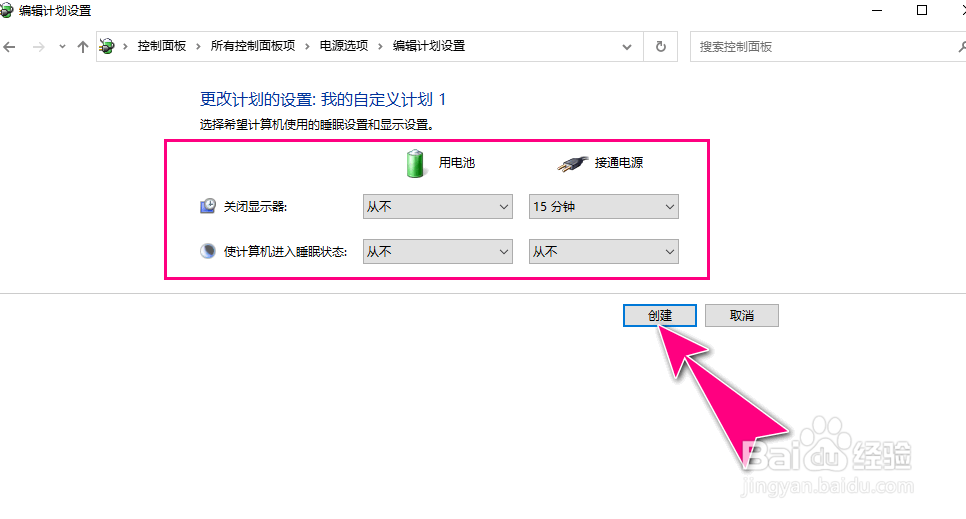 8/8
8/8完成操作后,即可创建相应的电源时间计划。
 WINDOWS10电源计划
WINDOWS10电源计划 版权声明:
1、本文系转载,版权归原作者所有,旨在传递信息,不代表看本站的观点和立场。
2、本站仅提供信息发布平台,不承担相关法律责任。
3、若侵犯您的版权或隐私,请联系本站管理员删除。
4、文章链接:http://www.1haoku.cn/art_495778.html
上一篇:如何修苹果手机充电接头
下一篇:apex怎么加游戏好友
 订阅
订阅